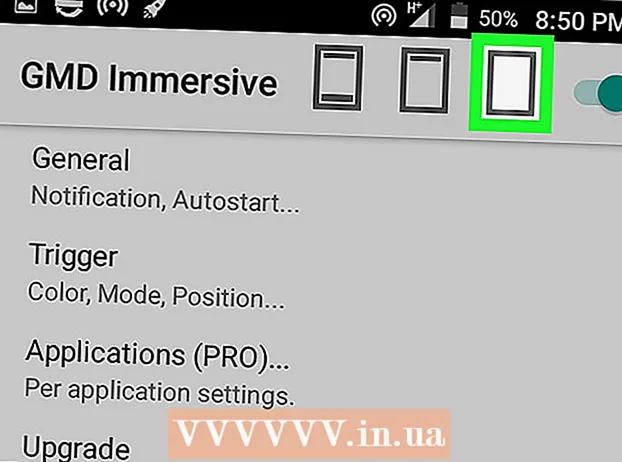ກະວີ:
Charles Brown
ວັນທີຂອງການສ້າງ:
4 ກຸມພາ 2021
ວັນທີປັບປຸງ:
1 ເດືອນກໍລະກົດ 2024
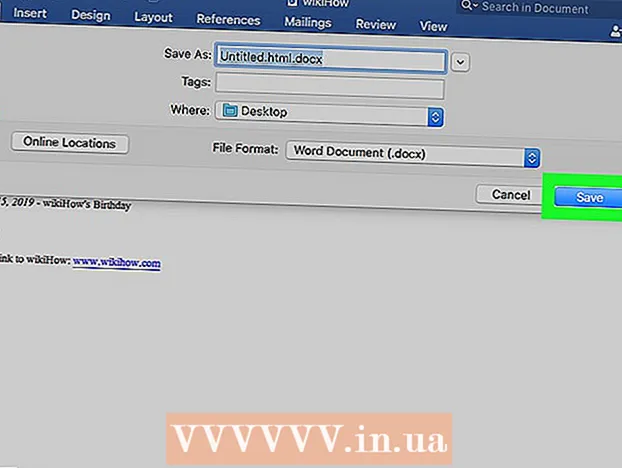
ເນື້ອຫາ
wikiHow ນີ້ສອນວິທີການແປງເອກະສານ HTML ເປັນເອກະສານ Word. ທ່ານຈະຕ້ອງໃຊ້ Microsoft Word ເພື່ອ ດຳ ເນີນຂັ້ນຕອນນີ້. ໂຊກດີ, Word ອັດຕະໂນມັດປ່ຽນເອກະສານ HTML ເປັນຮູບແບບຂອງເວບໄຊທ໌ເມື່ອທ່ານເປີດມັນໃນ Word.
ເພື່ອກ້າວ
ວິທີທີ່ 1 ຂອງ 2: ໃນ Windows
 ປ່ຽນເອກະສານ HTML ຂອງທ່ານເປັນຂໍ້ຄວາມ ທຳ ມະດາກ່ອນ. ຖ້າທ່ານບັນທຶກເອກະສານ HTML ເປັນຮູບແບບຂໍ້ຄວາມທີ່ມີຄວາມອຸດົມສົມບູນ (RTF) - ໂດຍສະເພາະຖ້າທ່ານຄັດລອກມັນຈາກອິນເຕີເນັດ - ມັນອາດຈະຮັກສາບາງຮູບແບບ. ຖ້າເປັນດັ່ງນັ້ນ, Word ອາດຈະບໍ່ຈັດຮູບແບບ ໜ້າ ສຳ ລັບທ່ານເມື່ອທ່ານເປີດເອກະສານ HTML. ນີ້ແມ່ນວິທີທີ່ຈະເຮັດໃຫ້ເອກະສານ HTML ຂອງທ່ານໃຊ້ຮູບແບບຕົວ ໜັງ ສື ທຳ ມະດາ:
ປ່ຽນເອກະສານ HTML ຂອງທ່ານເປັນຂໍ້ຄວາມ ທຳ ມະດາກ່ອນ. ຖ້າທ່ານບັນທຶກເອກະສານ HTML ເປັນຮູບແບບຂໍ້ຄວາມທີ່ມີຄວາມອຸດົມສົມບູນ (RTF) - ໂດຍສະເພາະຖ້າທ່ານຄັດລອກມັນຈາກອິນເຕີເນັດ - ມັນອາດຈະຮັກສາບາງຮູບແບບ. ຖ້າເປັນດັ່ງນັ້ນ, Word ອາດຈະບໍ່ຈັດຮູບແບບ ໜ້າ ສຳ ລັບທ່ານເມື່ອທ່ານເປີດເອກະສານ HTML. ນີ້ແມ່ນວິທີທີ່ຈະເຮັດໃຫ້ເອກະສານ HTML ຂອງທ່ານໃຊ້ຮູບແບບຕົວ ໜັງ ສື ທຳ ມະດາ: - ເປີດ Notepad ຜ່ານ notepad ພິມໃນເມນູເລີ່ມຕົ້ນແລະຈາກນັ້ນກົດປຸ່ມ ປື້ມບັນທຶກ.
- ວາງ HTML ທີ່ຖືກຄັດລອກຂອງທ່ານລົງໃນ Notepad ໂດຍການຄລິກ Ctrl+V. ເພື່ອຍູ້.
- ກົດເຂົ້າ ແຟ້ມ.
- ກົດເຂົ້າ ບັນທຶກເປັນ ...
- ກົດທີ່ປຸ່ມ "ບັນທຶກເປັນປະເພດ".
- ກົດເຂົ້າ ແຟ້ມທັງ ໝົດ.
- ພິມຊື່ແຟ້ມຕາມດ້ວຍ .html ໃນກ່ອງ "ຊື່ແຟ້ມ".
- ກົດເຂົ້າ ບັນທຶກ.
 ເປີດ Microsoft Word. ກົດຫລືກົດສອງປຸ່ມໄອຄອນຂອງແອັບ Word (ມັນຄ້າຍຄືກັບ "W" ສີຂາວຢູ່ເທິງພື້ນສີຟ້າເຂັ້ມ). ນີ້ຈະເປີດຫນ້າ ທຳ ອິດຂອງ Microsoft Word.
ເປີດ Microsoft Word. ກົດຫລືກົດສອງປຸ່ມໄອຄອນຂອງແອັບ Word (ມັນຄ້າຍຄືກັບ "W" ສີຂາວຢູ່ເທິງພື້ນສີຟ້າເຂັ້ມ). ນີ້ຈະເປີດຫນ້າ ທຳ ອິດຂອງ Microsoft Word.  ກົດເຂົ້າ ເປີດເອກະສານອື່ນໆ. ມັນແມ່ນການເຊື່ອມຕໍ່ໃນແຈເບື້ອງຊ້າຍລຸ່ມຂອງປ່ອງຢ້ຽມ.
ກົດເຂົ້າ ເປີດເອກະສານອື່ນໆ. ມັນແມ່ນການເຊື່ອມຕໍ່ໃນແຈເບື້ອງຊ້າຍລຸ່ມຂອງປ່ອງຢ້ຽມ.  ກົດເຂົ້າ ໃບ. ຕົວເລືອກຮູບຮ່າງຂອງໂຟນເດີນີ້ຢູ່ທາງລຸ່ມຂອງ ໜ້າ. ນີ້ຈະເປີດ ໜ້າ ຕ່າງ Explorer.
ກົດເຂົ້າ ໃບ. ຕົວເລືອກຮູບຮ່າງຂອງໂຟນເດີນີ້ຢູ່ທາງລຸ່ມຂອງ ໜ້າ. ນີ້ຈະເປີດ ໜ້າ ຕ່າງ Explorer.  ເລືອກເອກະສານ HTML ຂອງທ່ານ. ໄປທີ່ສະຖານທີ່ທີ່ທ່ານບັນທຶກເອກະສານ HTML ຂອງທ່ານແລ້ວກົດໃສ່ເອກະສານ HTML.
ເລືອກເອກະສານ HTML ຂອງທ່ານ. ໄປທີ່ສະຖານທີ່ທີ່ທ່ານບັນທຶກເອກະສານ HTML ຂອງທ່ານແລ້ວກົດໃສ່ເອກະສານ HTML.  ກົດເຂົ້າ ເພື່ອເປີດ. ມັນຢູ່ໃນມຸມຂວາລຸ່ມຂອງປ່ອງຢ້ຽມ. ນີ້ຈະເປີດເອກະສານ HTML ໃນຮູບແບບຂອງມັນໃນ Microsoft Word.
ກົດເຂົ້າ ເພື່ອເປີດ. ມັນຢູ່ໃນມຸມຂວາລຸ່ມຂອງປ່ອງຢ້ຽມ. ນີ້ຈະເປີດເອກະສານ HTML ໃນຮູບແບບຂອງມັນໃນ Microsoft Word.  ເຮັດການປ່ຽນແປງທີ່ ຈຳ ເປັນ. ໃນຂະນະທີ່ Word ຄວນຈັດຮູບແບບເອກະສານຂອງທ່ານໃຫ້ຖືກຕ້ອງດັ່ງທີ່ມັນປາກົດໃນ ໜ້າ ເວບໄຊທ໌, ທ່ານອາດຈະຕ້ອງ ທຳ ຄວາມສະອາດຮູບແບບໂດຍຮັບປະກັນວ່າຫົວຂໍ້ມີຄວາມກ້າຫານ, ຮູບພາບເປັນຈຸດໃຈກາງ, ອື່ນໆ.
ເຮັດການປ່ຽນແປງທີ່ ຈຳ ເປັນ. ໃນຂະນະທີ່ Word ຄວນຈັດຮູບແບບເອກະສານຂອງທ່ານໃຫ້ຖືກຕ້ອງດັ່ງທີ່ມັນປາກົດໃນ ໜ້າ ເວບໄຊທ໌, ທ່ານອາດຈະຕ້ອງ ທຳ ຄວາມສະອາດຮູບແບບໂດຍຮັບປະກັນວ່າຫົວຂໍ້ມີຄວາມກ້າຫານ, ຮູບພາບເປັນຈຸດໃຈກາງ, ອື່ນໆ.  ກົດເຂົ້າ ແຟ້ມ. ມັນຢູ່ແຈເບື້ອງຊ້າຍດ້ານເທິງຂອງ ໜ້າ ຕ່າງ Word.
ກົດເຂົ້າ ແຟ້ມ. ມັນຢູ່ແຈເບື້ອງຊ້າຍດ້ານເທິງຂອງ ໜ້າ ຕ່າງ Word.  ກົດເຂົ້າ ບັນທຶກເປັນ. ທ່ານຈະພົບເຫັນຕົວເລືອກນີ້ຢູ່ເບື້ອງຊ້າຍຂອງປ່ອງຢ້ຽມ.
ກົດເຂົ້າ ບັນທຶກເປັນ. ທ່ານຈະພົບເຫັນຕົວເລືອກນີ້ຢູ່ເບື້ອງຊ້າຍຂອງປ່ອງຢ້ຽມ.  ກົດສອງຄັ້ງ PC ນີ້. ມັນຢູ່ໃນໃຈກາງຂອງຫນ້າ. ນີ້ຈະເຮັດໃຫ້ມີປ່ອງຢ້ຽມບໍ່ເຖິງ.
ກົດສອງຄັ້ງ PC ນີ້. ມັນຢູ່ໃນໃຈກາງຂອງຫນ້າ. ນີ້ຈະເຮັດໃຫ້ມີປ່ອງຢ້ຽມບໍ່ເຖິງ.  ກົດທີ່ປຸ່ມ "ບັນທຶກເປັນປະເພດ". ຕົວເລືອກນີ້ແມ່ນຢູ່ທາງລຸ່ມຂອງປ່ອງຢ້ຽມທີ່ປາກົດຂື້ນ. ເມນູແບບເລື່ອນລົງຈະເປີດ.
ກົດທີ່ປຸ່ມ "ບັນທຶກເປັນປະເພດ". ຕົວເລືອກນີ້ແມ່ນຢູ່ທາງລຸ່ມຂອງປ່ອງຢ້ຽມທີ່ປາກົດຂື້ນ. ເມນູແບບເລື່ອນລົງຈະເປີດ.  ກົດເຂົ້າ ເອກະສານ ຄຳ. ມັນຢູ່ເທິງສຸດຂອງເມນູແບບເລື່ອນລົງ.
ກົດເຂົ້າ ເອກະສານ ຄຳ. ມັນຢູ່ເທິງສຸດຂອງເມນູແບບເລື່ອນລົງ. - ທ່ານຍັງສາມາດໃສ່ຊື່ ໃໝ່ ສຳ ລັບເອກະສານ Word ຂອງທ່ານຢູ່ໃນປ່ອງຂໍ້ຄວາມ "ຊື່ແຟ້ມ" ຖ້າ ຈຳ ເປັນ. ນອກນັ້ນທ່ານຍັງສາມາດເລືອກສະຖານທີ່ບັນທຶກ ໃໝ່ (ເຊັ່ນ: ໜ້າ ຈໍ) ໂດຍການກົດປຸ່ມທີ່ຢູ່ແຖບດ້ານຊ້າຍ.
 ກົດເຂົ້າ ບັນທຶກ. ຕົວເລືອກນີ້ແມ່ນຢູ່ແຈເບື້ອງຂວາລຸ່ມຂອງປ່ອງຢ້ຽມ. ສິ່ງນີ້ຈະຊ່ວຍປະຢັດເອກະສານ ສຳ ເນົາເອກະສານ HTML ຂອງທ່ານ.
ກົດເຂົ້າ ບັນທຶກ. ຕົວເລືອກນີ້ແມ່ນຢູ່ແຈເບື້ອງຂວາລຸ່ມຂອງປ່ອງຢ້ຽມ. ສິ່ງນີ້ຈະຊ່ວຍປະຢັດເອກະສານ ສຳ ເນົາເອກະສານ HTML ຂອງທ່ານ.
ວິທີທີ່ 2 ຂອງ 2: ໃນເຄື່ອງ Mac
 ປ່ຽນເອກະສານ HTML ຂອງທ່ານເປັນຂໍ້ຄວາມ ທຳ ມະດາ. ຖ້າທ່ານບັນທຶກເອກະສານ HTML ຂອງທ່ານເປັນເອກະສານຂໍ້ມູນທີ່ມີຄວາມອຸດົມສົມບູນ (RTF) - ໂດຍສະເພາະຖ້າທ່ານຄັດລອກມັນຈາກອິນເຕີເນັດ - ມັນອາດຈະຍັງຮັກສາບາງຮູບແບບໄວ້. ຖ້າເປັນດັ່ງນັ້ນ, Microsoft Word ຂອງ Microsoft Word ຈະບໍ່ປ່ຽນເອກະສານໄປເປັນເອກະສານ. ທ່ານສາມາດ ກຳ ຈັດຮູບແບບໂດຍການເຮັດດັ່ງຕໍ່ໄປນີ້:
ປ່ຽນເອກະສານ HTML ຂອງທ່ານເປັນຂໍ້ຄວາມ ທຳ ມະດາ. ຖ້າທ່ານບັນທຶກເອກະສານ HTML ຂອງທ່ານເປັນເອກະສານຂໍ້ມູນທີ່ມີຄວາມອຸດົມສົມບູນ (RTF) - ໂດຍສະເພາະຖ້າທ່ານຄັດລອກມັນຈາກອິນເຕີເນັດ - ມັນອາດຈະຍັງຮັກສາບາງຮູບແບບໄວ້. ຖ້າເປັນດັ່ງນັ້ນ, Microsoft Word ຂອງ Microsoft Word ຈະບໍ່ປ່ຽນເອກະສານໄປເປັນເອກະສານ. ທ່ານສາມາດ ກຳ ຈັດຮູບແບບໂດຍການເຮັດດັ່ງຕໍ່ໄປນີ້: - ເປີດ TextEdit ຜ່ານ textedit ພິມໃນ Spotlight ແລະກົດສອງຄັ້ງ TextEdit.
- ກົດເຂົ້າ ເອກະສານ ໃໝ່ ໃນເວລາທີ່ກະຕຸ້ນ.
- ກົດເຂົ້າ ແຟ້ມ.
- ກົດເຂົ້າ ສ້າງຕົວ ໜັງ ສື ທຳ ມະດາ. (ຂໍ້ຄວາມ ທຳ ມະດາ)
- ວາງຂໍ້ຄວາມຂອງເອກະສານ HTML ຂອງທ່ານ.
- ກົດ ⌘ ຄຳ ສັ່ງ+ສ..
- ເລືອກ ຫນ້າເວັບ ຈາກເມນູເລື່ອນລົງ "ຮູບແບບເອກະສານ".
- ກົດເຂົ້າ ບັນທຶກ.
 ເປີດ Microsoft Word. ກົດຫລືກົດສອງປຸ່ມໄອຄອນ (ເຊິ່ງຄ້າຍຄືກັບ "W" ສີຂາວຢູ່ພື້ນສີຟ້າເຂັ້ມ).
ເປີດ Microsoft Word. ກົດຫລືກົດສອງປຸ່ມໄອຄອນ (ເຊິ່ງຄ້າຍຄືກັບ "W" ສີຂາວຢູ່ພື້ນສີຟ້າເຂັ້ມ).  ກົດເຂົ້າ ແຟ້ມ. ມັນແມ່ນລາຍການເມນູຢູ່ເບື້ອງຊ້າຍດ້ານເທິງຂອງ ໜ້າ ຈໍ. ເມນູແບບເລື່ອນລົງຈະປາກົດຂຶ້ນ.
ກົດເຂົ້າ ແຟ້ມ. ມັນແມ່ນລາຍການເມນູຢູ່ເບື້ອງຊ້າຍດ້ານເທິງຂອງ ໜ້າ ຈໍ. ເມນູແບບເລື່ອນລົງຈະປາກົດຂຶ້ນ.  ກົດເຂົ້າ ເພື່ອເປີດ…. ນີ້ແມ່ນຢູ່ໃນເມນູແບບເລື່ອນລົງ. ປ່ອງຢ້ຽມ Finder ຈະເປີດ.
ກົດເຂົ້າ ເພື່ອເປີດ…. ນີ້ແມ່ນຢູ່ໃນເມນູແບບເລື່ອນລົງ. ປ່ອງຢ້ຽມ Finder ຈະເປີດ.  ເລືອກເອກະສານ HTML ຂອງທ່ານ. ໄປທີ່ສະຖານທີ່ບ່ອນທີ່ເອກະສານ HTML ຂອງທ່ານຖືກບັນທຶກແລະກົດມັນຄັ້ງດຽວ.
ເລືອກເອກະສານ HTML ຂອງທ່ານ. ໄປທີ່ສະຖານທີ່ບ່ອນທີ່ເອກະສານ HTML ຂອງທ່ານຖືກບັນທຶກແລະກົດມັນຄັ້ງດຽວ.  ກົດເຂົ້າ ເພື່ອເປີດ. ມັນເປັນປຸ່ມສີຟ້າຢູ່ແຈເບື້ອງຂວາລຸ່ມຂອງ ໜ້າ ຕ່າງ.
ກົດເຂົ້າ ເພື່ອເປີດ. ມັນເປັນປຸ່ມສີຟ້າຢູ່ແຈເບື້ອງຂວາລຸ່ມຂອງ ໜ້າ ຕ່າງ.  ເຮັດການປ່ຽນແປງທີ່ ຈຳ ເປັນ. ໃນຂະນະທີ່ Word ຄວນຈັດຮູບແບບເອກະສານຂອງທ່ານໃຫ້ຖືກຕ້ອງດັ່ງທີ່ມັນປາກົດໃນ ໜ້າ ເວບໄຊທ໌, ທ່ານອາດຈະຕ້ອງ ທຳ ຄວາມສະອາດຮູບແບບໂດຍໃຫ້ແນ່ໃຈວ່າຫົວຂໍ້ມີຄວາມກ້າຫານ, ຮູບພາບເປັນຈຸດໃຈກາງ, ອື່ນໆ.
ເຮັດການປ່ຽນແປງທີ່ ຈຳ ເປັນ. ໃນຂະນະທີ່ Word ຄວນຈັດຮູບແບບເອກະສານຂອງທ່ານໃຫ້ຖືກຕ້ອງດັ່ງທີ່ມັນປາກົດໃນ ໜ້າ ເວບໄຊທ໌, ທ່ານອາດຈະຕ້ອງ ທຳ ຄວາມສະອາດຮູບແບບໂດຍໃຫ້ແນ່ໃຈວ່າຫົວຂໍ້ມີຄວາມກ້າຫານ, ຮູບພາບເປັນຈຸດໃຈກາງ, ອື່ນໆ.  ກົດເຂົ້າ ແຟ້ມ. ມັນຢູ່ແຈເບື້ອງຊ້າຍດ້ານເທິງຂອງ ໜ້າ ຈໍ. ເມນູແບບເລື່ອນລົງຈະປາກົດຂຶ້ນ.
ກົດເຂົ້າ ແຟ້ມ. ມັນຢູ່ແຈເບື້ອງຊ້າຍດ້ານເທິງຂອງ ໜ້າ ຈໍ. ເມນູແບບເລື່ອນລົງຈະປາກົດຂຶ້ນ.  ກົດເຂົ້າ ບັນທຶກເປັນ…. ຕົວເລືອກນີ້ແມ່ນຢູ່ໃນເມນູແບບເລື່ອນລົງ. ນີ້ຈະເປີດຫນ້າຕ່າງ "Save As".
ກົດເຂົ້າ ບັນທຶກເປັນ…. ຕົວເລືອກນີ້ແມ່ນຢູ່ໃນເມນູແບບເລື່ອນລົງ. ນີ້ຈະເປີດຫນ້າຕ່າງ "Save As".  ກົດປຸ່ມເລື່ອນລົງ "ຮູບແບບເອກະສານ". ມັນຢູ່ທາງລຸ່ມຂອງປ່ອງຢ້ຽມ. ເມນູແບບເລື່ອນລົງຈະປາກົດຂຶ້ນກັບຮູບແບບເອກະສານທີ່ແຕກຕ່າງກັນ.
ກົດປຸ່ມເລື່ອນລົງ "ຮູບແບບເອກະສານ". ມັນຢູ່ທາງລຸ່ມຂອງປ່ອງຢ້ຽມ. ເມນູແບບເລື່ອນລົງຈະປາກົດຂຶ້ນກັບຮູບແບບເອກະສານທີ່ແຕກຕ່າງກັນ.  ກົດເຂົ້າ ເອກະສານ ຄຳ. ທ່ານສາມາດຊອກຫາຕົວເລືອກນີ້ຢູ່ເທິງສຸດຂອງເມນູເລື່ອນລົງ.
ກົດເຂົ້າ ເອກະສານ ຄຳ. ທ່ານສາມາດຊອກຫາຕົວເລືອກນີ້ຢູ່ເທິງສຸດຂອງເມນູເລື່ອນລົງ. - ນອກນັ້ນທ່ານຍັງສາມາດປ່ຽນຊື່ເອກະສານໂດຍການພິມຊື່ ໃໝ່ ໃນປ່ອງຂໍ້ຄວາມ "ຊື່", ຫຼືເລືອກສະຖານທີ່ບັນທຶກ ໃໝ່ ໂດຍການກົດປຸ່ມທີ່ຢູ່ທາງເບື້ອງຊ້າຍຂອງປ່ອງຢ້ຽມ.
 ກົດເຂົ້າ ບັນທຶກ. ມັນຢູ່ທາງລຸ່ມຂອງປ່ອງຢ້ຽມ. ການເຮັດສິ່ງນີ້ຈະເຮັດ ສຳ ເນົາເອກະສານ HTML ຂອງເອກະສານ HTML ຂອງທ່ານ.
ກົດເຂົ້າ ບັນທຶກ. ມັນຢູ່ທາງລຸ່ມຂອງປ່ອງຢ້ຽມ. ການເຮັດສິ່ງນີ້ຈະເຮັດ ສຳ ເນົາເອກະສານ HTML ຂອງເອກະສານ HTML ຂອງທ່ານ.
ຄຳ ແນະ ນຳ
- ທ່ານອາດຈະສາມາດຊອກຫາເຄື່ອງແປງ HTML ເປັນ Word ອອນໄລນ໌, ເຖິງແມ່ນວ່າຜູ້ແປງອອນໄລນ໌ສ່ວນຫຼາຍແມ່ນສຸມໃສ່ການປ່ຽນເອກະສານ Word ເຂົ້າໃນລະຫັດ HTML.
ຄຳ ເຕືອນ
- ທ່ານບໍ່ສາມາດຄັດລອກຂໍ້ຄວາມ HTML ທີ່ຖືກຄັດລອກເຂົ້າໄປໃນ Word ເພື່ອປ່ຽນມັນໄດ້ - ຮູບແບບພື້ນຖານ ສຳ ລັບເອກະສານ HTML ຕ້ອງເປັນຕົວ ໜັງ ສື ທຳ ມະດາ, ແລະການເອົາເອກະສານ HTML ເຂົ້າໃນ Word ຈະສົ່ງຜົນໃຫ້ຂໍ້ຄວາມມີຮູບແບບ.